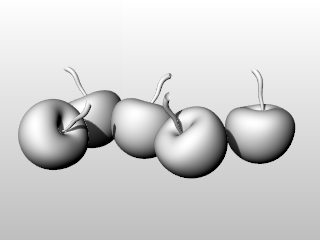
Oltre alle anteprime ombreggiate, Rhino consente l'esecuzione di rendering a colori con sorgenti di luce, effetti di trasparenza, ombre, texture e mappe di rilievo.
Gli oggetti appariranno bianchi fintantoché non verranno applicati i colori di rendering, i punti di massima illuminazione, le texture, le trasparenze o le mappe di rilievo. Questi attributi vengono controllati tramite il pannello Proprietà, scheda Materiale.
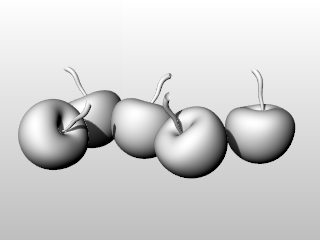
Il processo necessario per renderizzare una scena consiste di quattro passi principali:
| ● | Inserire le luci |
| ● | Assegnare i materiali |
| ● | Renderizzare |
Anche se questi passi non vanno seguiti necessariamente in quest'ordine, l'uso di questo metodo rende più efficiente il processo di allestimento di una scena. Per migliorare la qualità dei risultati, i passi vanno ripetuti sino ad ottenere l'immagine desiderata.
In ciascun rendering di Rhino, sono presenti una o più sorgenti di luce usate per calcolare l'illuminazione degli oggetti nella scena. Se non si definisce una sorgente di luce nella scena, verrà usata la sorgente di luce predefinita. La sorgente di luce predefinita è un luce direzionale con raggi paralleli che agiscono come se si illuminasse la scena da dietro le spalle dell'osservatore.
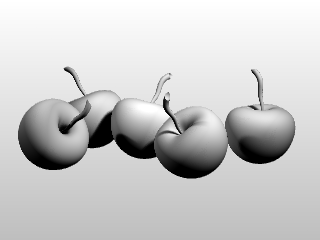
![]() Applicare le luci interne
Applicare le luci interne
| 4 | Inserire riflettori, luci direzionali, luci lineari, luci puntiformi o luci rettangolari. |
I materiali specificano il colore, la finitura, la trasparenza, la texture ed il rilievo da usare con il motore di rendering.
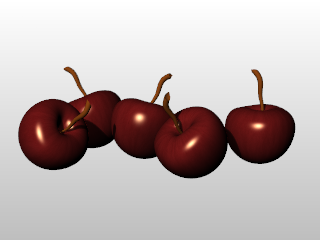
![]() Assegnare i materiali ai livelli
Assegnare i materiali ai livelli
| 1. | Nel pannello Livelli, selezionare uno o più livelli e cliccare sulla colonna Materiale. |
| 2. | Nella finestra di dialogo Materiale livello, impostare le proprietà del materiale. |
![]() Assegnare i materiali agli oggetti
Assegnare i materiali agli oggetti
| 1. | Selezionare un oggetto. |
| 2. | Dal menu Modifica, cliccare su Proprietà oggetto. |
| 3. | Nel pannello Proprietà, scheda Materiale, impostare le proprietà del materiale. |
Eseguire il rendering e salvare un'immagine.
![]() Renderizzare e salvare l'immagine
Renderizzare e salvare l'immagine
| 1. | Nel menu Rendering, cliccare su Renderizza. |
| 2. | Nella finestra di rendering, dal menu File, cliccare su Salva con nome. |